
מצא סיסמאות נשכחות ב-Mac
כיצד למצוא סיסמאות נשכחות ב-Mac. אם אתה כמו רוב משתמשי האינטרנט, נרשמת להרבה אתרים. ואם אתה כמו משתמשי אינטרנט מסוימים, לעתים קרובות אתה שוכח באילו שמות משתמש וסיסמאות השתמשת באתרים רבים. ל-Mac OS X יש דרך לגשת לסיסמאות שלך באמצעות כלי השירות Keychain Access ו-Spotlight, כלי החיפוש של Mac OS X. זה מאוד שימושי אם לא נכנסת לאתר מזה זמן מה - או שאתה פשוט שוכח.
שלב 1
פתח את ה-Finder ב-Mac שלך.
סרטון היום
שלב 2
עבור אל התיקיה "יישומים".
שלב 3
לחץ על התיקיה "כלי עזר".
שלב 4
לחץ פעמיים על "גישה למחזיק מפתחות". בחלון שצץ יש כמעט כל אתר שבו ביקרת שמשויכת אליו סיסמה.
שלב 5
הקלד את כתובת האתר (כתובת האינטרנט) בסרגל החיפוש של Spotlight בפינה השמאלית העליונה. אתה יכול פשוט להשתמש בחלק שבין www לדומיין ברמה העליונה (לדוגמה, .com, .net, .gov).
שלב 6
לחץ פעמיים על שם האתר ברגע שתמצא את האתר שאתה צריך. תופיע תיבת דו-שיח עם המידע עבור אתר זה. המידע כאן כולל את שם הכניסה, כתובת האתר ואיזה סוג סיסמה מדובר.
שלב 7
לחץ על תיבת הסימון שליד הצג סיסמה בכרטיסייה תכונות של תיבת הדו-שיח שצצה על המסך שלך.
שלב 8
הקלד את סיסמת מחזיק המפתחות שלך ולחץ על "אפשר תמיד" או "אפשר פעם אחת" כדי לראות את הסיסמה שלך לאתר זה.
מומלץ מאוד ללחוץ על "אפשר פעם אחת" כדי שתהיה לך שליטה על מי שיראה את הסיסמאות שלך.
סיסמת מחזיק המפתחות שלך היא בדרך כלל הסיסמה שבה אתה משתמש כדי להיכנס ל-Mac או הסיסמה שהגדרת כאשר קיבלת את המחשב לראשונה.
ברגע שתלחץ על "אפשר פעם אחת", הסיסמה תופיע בשדה הטקסט של הצג סיסמה.


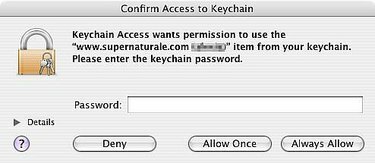
עֵצָה
אתה יכול גם למצוא את סיסמאות ה-FTP וההודעות המיידיות שלך, כמו גם סיסמאות אחרות שבהן השתמשת בעבר עבור יישומים שונים.
אַזהָרָה
למטרות אבטחה, אל תלחץ על "אפשר תמיד", מכיוון שגישה למחזיק מפתחות תציג את הסיסמה שלך לכל מי שיפתח את התוכנית. לחץ על "אפשר פעם אחת" כדי להבטיח שכל מי שרוצה את הסיסמאות שלך יצטרך לדעת את סיסמת מחזיק המפתחות הראשית שלך כדי לגשת אליהן.




